Cómo importar los datos de ticks de alta calidad de Forex y aprovecharlos al máximo
Forex Tester te permite descargar los datos históricos desde nuestro servidor o importar los datos directamente desde un archivo de texto. Te proporcionamos datos históricos gratis desde el 01 de Enero de 2001 hasta el momento actual. Estos datos se pueden descargar a través de la ventana de Centro de Datos en Forex Tester o en archivos del foro de nuestra web. Además, puedes importar datos históricos desde tu plataforma.
Nuestro software convierte los datos históricos a marcos temporale superiores automaticamente así que te recomendamos que importes datos de 1—minuto al programa, en este caso podrás usar los datos en cualquier marco temporal en Forex Tester.
Los datos históricos se pueden importar únicamente a través del Centro de Datos. Para acceder al Centro de Datos, haz click en el botón "Centro de Datos" de la barra de herramientas.
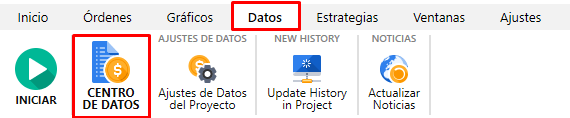
Usa el botón "Actualizar desde servidor" para descargar los datos desde nuestro servidor y el botón "Importar de un fichero" para importar los datos desde un archivo de texto.
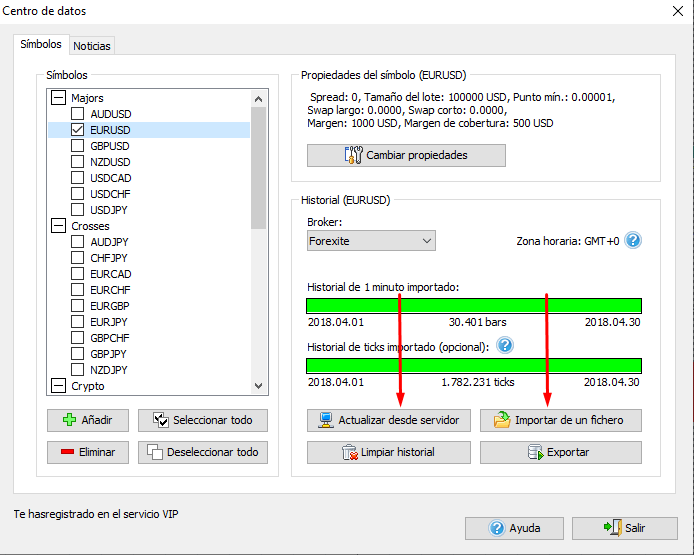
En el caso de que quieras utilizar datos históricos:
- De mejor calidad
- Con 5 dígitos después de la coma (3 dígitos después de la coma para los pares de divisas que contengan el símbolo JPY)
Después suscríbete al servicio de datos "Estándar".
Si tu trading se centra principalmente en periodos de M1 a M30, el paquete de datos "VIP" es el apropiado.
El servicio de datos VIP permite:
- Usar datos tick
- Tener la propagación en cuenta
- Recibir los resultados más precisos y de calidad
Puedes obtener información más detallada dedicada a los datos históricos en esta página.
Después de hacer click en el botón "Actualizar desde servidor" verás la siguiente ventana de diálogo:
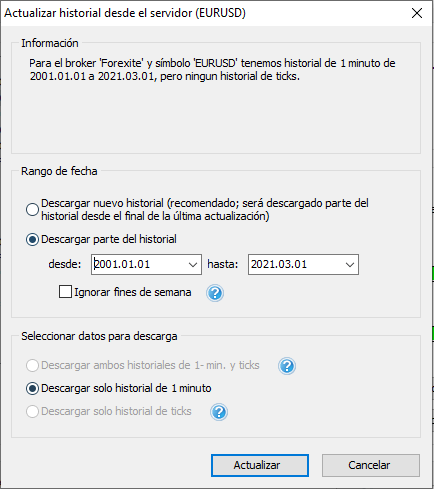
Con la ayuda de este diálogo puedes añadir los datos incompletos (Forex Tester determina automáticamente qué datos están incompletos para el símbolo de divisa), o simplemente descargar los datos de un periodo más amplio de tiempo.
1. Bloque de información
Aquí aparece la información sobre el par de divisas, el rango de datos disponible y el tipo de carga de datos. El servidor de datos proporciona dos tipos de datos: datos históricos por minutos y por ticks. Los datos históricos de ticks sólo están disponibles para los miembros VIP.
2. Bloque de rango de fechas
Aquí puede definir qué parte del historial desea descargar.
- La opción "Descargar nuevo historial" le permite obtener la parte del historial desde la última actualización. Por ejemplo, suponga que ya tiene el historial hasta el 01/01/2015. En ese caso, el programa descargará la parte que falta, desde el 01/01/2015 hasta la última fecha disponible, y combinará los nuevos datos con el historial previamente importado.
Este método es útil para actualizar el historial de vez en cuando, para que siempre tenga los datos históricos actualizados. Si el historial está vacío (o se ha borrado antes de la importación), se descargará todo el historial disponible para este símbolo. - La opción "Descargar parte del historial" le permite obtener el historial del periodo solicitado. Se fusionará correctamente con los datos históricos previamente importados.
3. Seleccionar el bloque de datos a descargar
Aquí puede definir el tipo de datos a descargar:
- Historial de minutos y de ticks (recomendado).
- Sólo el historial de minutos. Utilice esta opción si necesita investigar los datos en los gráficos sin probarlos o si los datos de ticks no están disponibles en su suscripción.
- Sólo el historial de ticks. Utilice esta opción si desea disponer de los datos más precisos para realizar pruebas.
Ten en cuenta: el historial de tick está disponible solo para suscriptores VIP del servicio de datos. Por favor échale un vistazo a los tipos de servicios de datos aquí.
Haz click en el botón Actualizar para empezar el proceso de descarga.
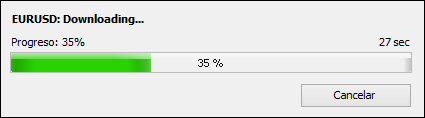
Apunte: Si has seleccionado para descargar una cantidad grande de datos históricos, el servidor necesitará algo de tiempo para preparar los archivos.
Puedes encontrar las fechas de inicio y fin de los datos descargados bajo la barra verde:
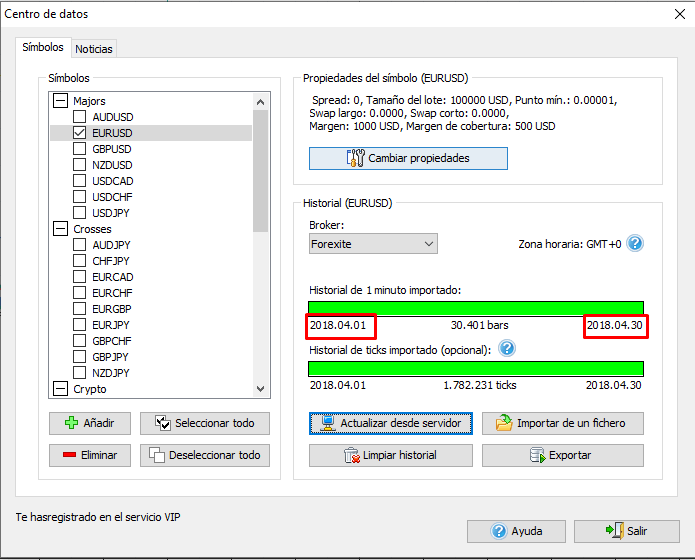
Para importar datos desde un archivo haz click en el botón "Importar de un fichero" en la ventana del Centro de Datos.
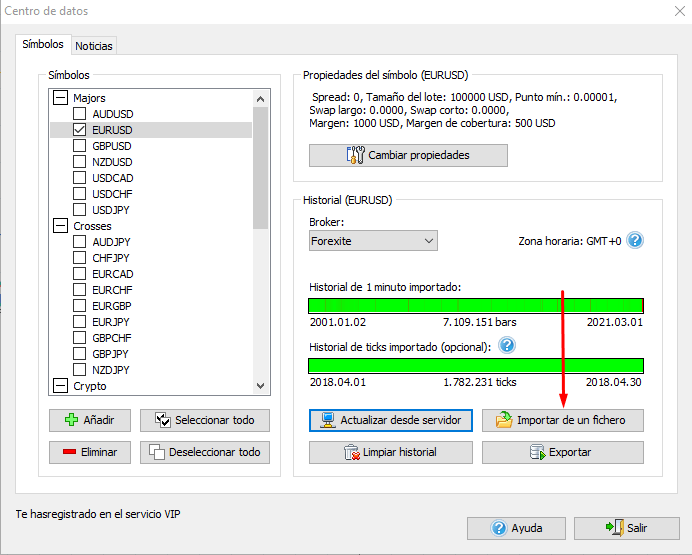
Forex tester puede importar datos desde cualquier archivo de texto. La fuente de los datos debe contener barras de 1 minuto o superiores (5M, 1H, 1D etc.) Los marcos temporales inferiores se mostrarán incorrectamente en este caso lo que puede resultar en pruebas de baja calidad.
Cuando abras el cuadro de diálogo de Importar datos históricos, verás el texto inferior.
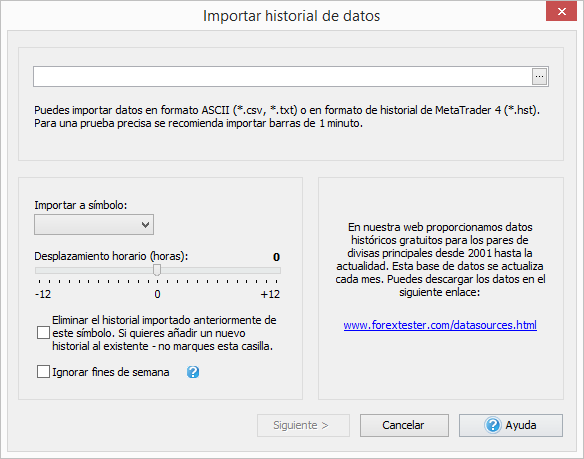
En primer lugar, selecciona el archivo a importar haciendo click en el botón "…"
Puedes encontrar los archivos de datos en nuestra web aquí.
Una vez que el archivo esté seleccionado, Forex Tester tratará de determinar automáticamente la divisa de destino y seleccionar la divisa que corresponda al archivo seleccionado: en este caso de entre las del menú desplegable.
Si el archivo no contiene información sobre la divisa, el programa no será capaz de determinar automáticamente la divisa, el usuario deberá seleccionar manualmente la divisa desde el listado.
Además, el usuario puede usar la barra de desplazamiento temporal (horas) para cambiar la zona horaria de los datos históricos importados.
Esto es necesario si el usuario importa datos desde diferentes fuentes (con diferentes zonas horarias) y quiere tener la misma zona horaria para todos sus datos.
También puedes activar la opción "Eliminar el historial importado anteriormente para este símbolo. Si quieres añadir un historial nuevo al existente no marques esta casilla.", en este caso nuestro programa eliminará todos los datos importados anteriormente para este símbolo.
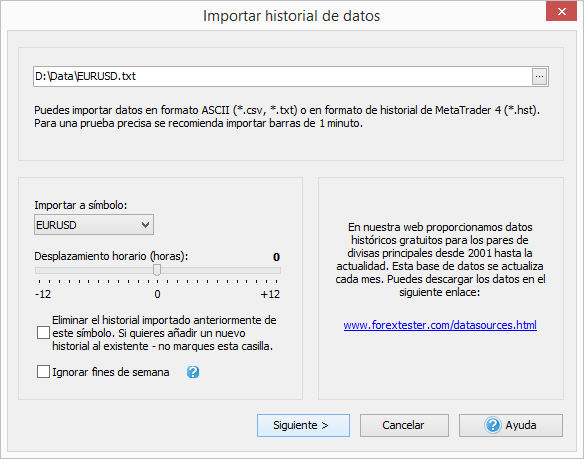
Una vez que todo esté listo, haz click en el botón Siguiente.
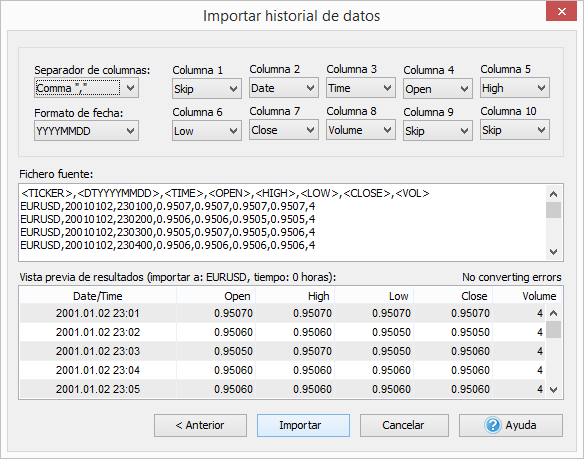
Si el formato de texto está seleccionado, el usuario verá el mensaje de arriba. El programa tratará de determinar todos los campos automáticamente, pero también los puedes cambiar manualmente.
- Separador de columna: este es el caracter que separa las columnas en el archivo de texto. Normalmente es coma o punto y coma.
- Formato de fecha - el formato de la fecha. AAAA(AA)- campo del año, MM - campo del mes, DD - campo del día.
- Columna1 … Columna10 - columnas de datos. Pueden contener estos valores:
Skip Saltar esta columna Symbol Nombre de divisa Date Fecha Time Hora Open Valor de apertura High Valor máximo Low Valor mínimo Close Valor de cierre Volume Volumen - Archivo fuente - la parte del archivo fuente.
- Previsualizar resultados - los resultados de la conversión del archivo.
Apunte: Si las columnas se definen erróneamente o alguna información está incompleta, el usuario verá un texto rojo indicando el número de errores.
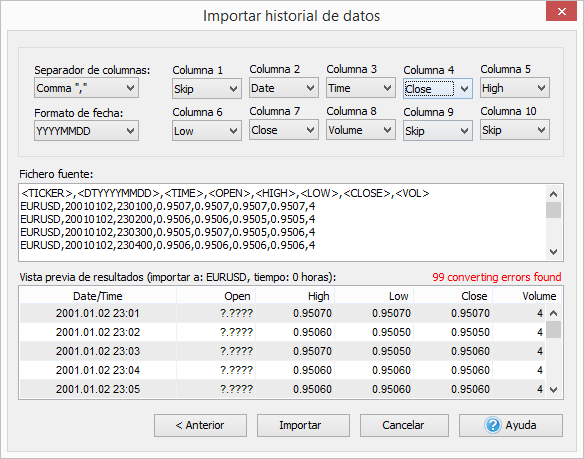
Para importar datos históricos, haz click en el botón "Importar".
Cuando el programa termine de importar los datos históricos verás el mensaje inferior:
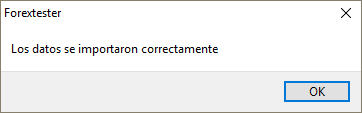
 Español
Español English
English 日本語
日本語
 Enviar enlace al escritorio
Enviar enlace al escritorio